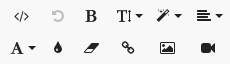インターネットブラウザだけで画像加工できる「Fotor」を試してみた
撮影した写真の明るさを変えたり、必要な部分だけ切り取ったり、文字をのせたりしたい場合がありますよね。そんなときに無料で使える高機能なFotorを試してみました。
Fotorとは
Fotorは特別なソフトのインストール不要でインターネットブラウザだけで画像加工ができるWEBサービスです。スマホでも画像加工ができるアプリ版やさらに高機能な有料版がありますが、今回は無料版でしかもユーザー登録もなしで使用してみました。
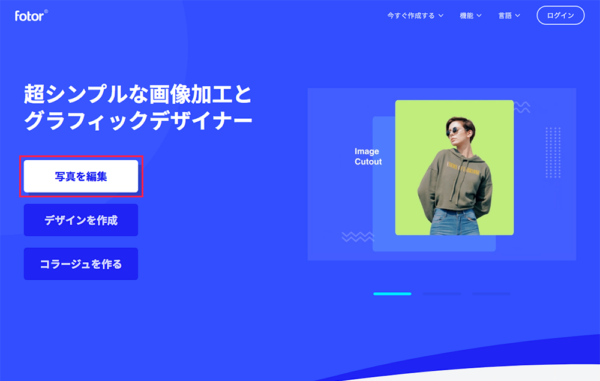
「写真を編集」「デザインを作成」「コラージュを作る」のメニューの中から写真を編集をクリック。
加工したい写真をアップロードする
赤枠内をクリックして写真をアップロードします。
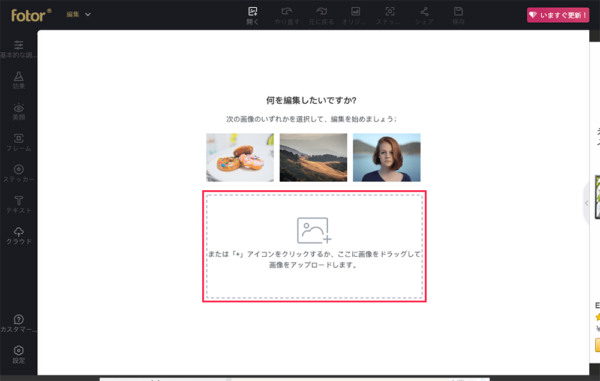
豊富な編集メニューから写真を加工する
画面左に並んだメニューから機能を選んで写真を加工していきます。無料版では使用できる機能が限定されていますが、それでも十分な加工が可能です。
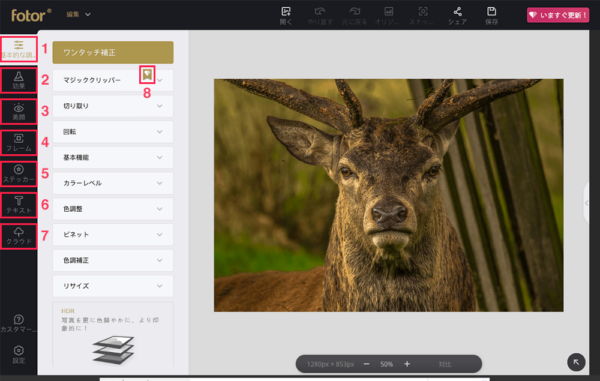
基本的な調整
リサイズ、切り抜き、回転、色調補正 などができます。効果
インスタなどでおなじみの色調フィルター集です。部分的なモザイクやぼかしも可能です。美顔
人の顔に特化した加工ツール。フレーム
ワンクリックで写真に様々なデザインのフレーム処理ができます。ステッカー
装飾用の画像集です。テキスト
写真に文字を入れます。書体も豊富です。クラウド
ユーザー登録者(無料)限定の機能です。無料版では50Mまでクラウド保存が可能です。有料機能アイコン
このアイコンが付いている機能は有料機能です。
配置した要素をさらに加工する
左メニューから配置したステッカーやテキストをさらに加工できます。
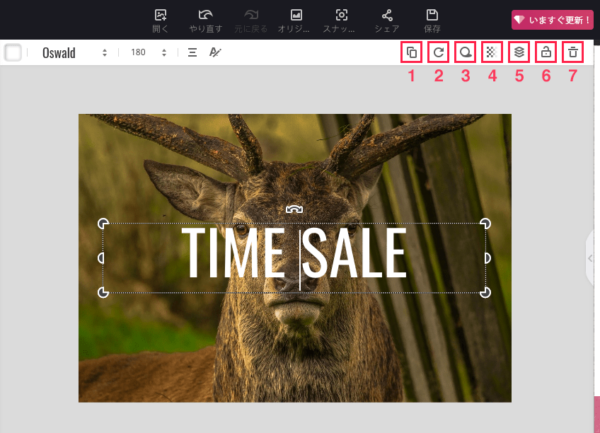
複製
回転
シャドー
要素にドロップシャドウをかけます。透明度
レイヤー
要素同士の重なり順を変更します。ロックする
要素を選択できないようにします。削除
完成した画像をダウンロードする
加工が完成した画像をダウンロードします。

ページ上部の保存ボタンをクリックします。
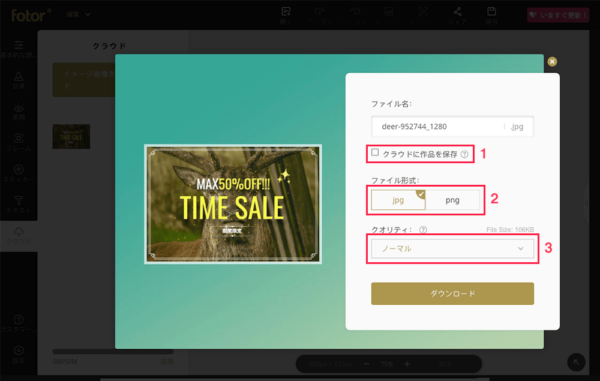
クラウドに作品を保存
ユーザー登録者(無料)限定の機能です。無料版では50Mまでクラウド保存が可能です。ファイル形式
ユーザー未登録だと選択できるのはjpgのみとなります。クオリティ
こちらもユーザー未登録だと選択できるのはノーマルのみとなります。
最後にダウンロードボタンをクリックします。
さいごに
無料版でも無数に用意されているフィルターや画像素材を切替えているだけでも楽しめます。また、さらに便利に使える無料のユーザー登録がおすすめです。pngデータのダウンロードやよく使うフィルターやカラーパレットのお気に入り化などの機能が使えるようになります。登録項目はメールアドレスとパスワードだけですので簡単です。
元画像

加工した画像